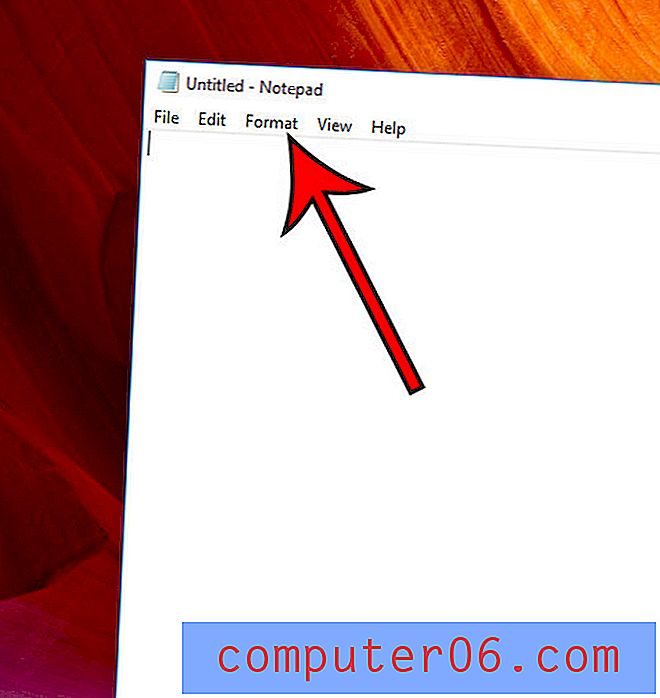iPad에서 맞춤법 검사 옵션은 어디에 있습니까?
iPad 및 iPhone의 맞춤법 검사기는 모바일 장치에서 정확하게 입력하기 어려운 경우 매우 유용 할 수 있습니다. 단어의 철자가 틀리면 iOS 기기에 빨간색 밑줄이 표시됩니다. 그런 다음 밑줄이있는 단어를 누르고 장치가 실제로 의도 한 몇 가지 옵션 중에서 선택할 수 있습니다.
그러나 맞춤법 검사기는 언제든지 활성화하거나 비활성화 할 수 있으므로 설정을 검색하여 자신을 찾을 수 있습니다. 그러나 메뉴를 찾을 위치를 찾으면 설정이 없습니다. 다른 관련 옵션도 끄면 맞춤법 검사 옵션을 숨길 수 있으므로 맞춤법 검사기에 액세스하려면이 옵션을 활성화해야합니다. 아래 가이드에서이를 수행하는 방법을 보여줍니다.
iPad 키보드 메뉴에 "맞춤법 검사"옵션이없는 경우 표시하는 방법
이 기사의 단계는 iOS 9.3의 iPad 2에서 수행되었습니다. 이 단계에서는 iPad 맞춤법 검사기를 켜고 싶지만이를위한 옵션이있는 메뉴에는 보이지 않습니다.
1 단계 : 설정 아이콘을 누릅니다.

2 단계 : 화면 왼쪽의 열에서 일반 을 선택합니다.
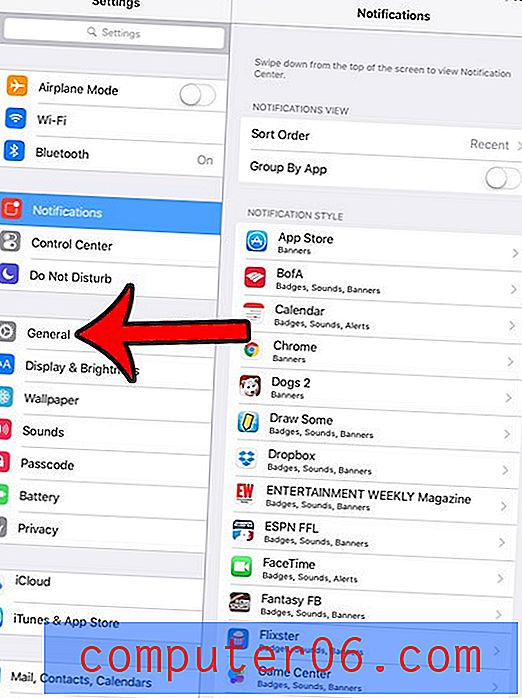
3 단계 : 오른쪽 열에서 아래로 스크롤하여 키보드 옵션을 선택하십시오.
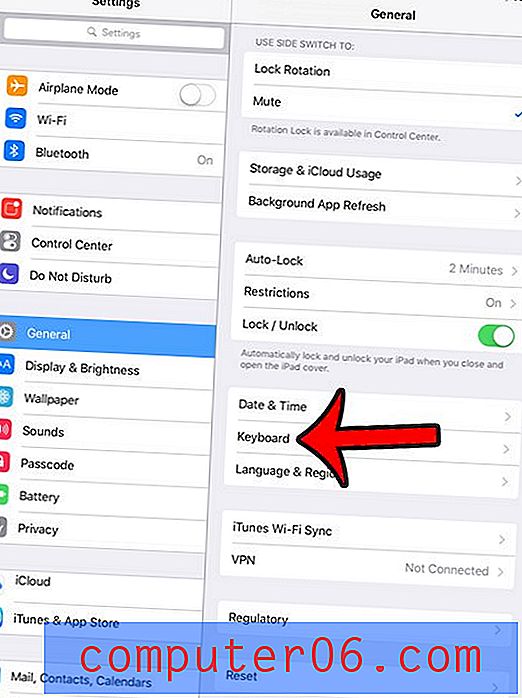
4 단계 : 자동 수정 오른쪽에있는 버튼을 눌러 켭니다. 자동 수정 기능을 사용하지 않으려면 나중에 자동 수정 기능을 해제 할 수 있지만 맞춤법 검사 설정을 변경하려면 일시적으로 자동 수정 기능을 사용해야합니다.

5 단계 : 표시되는 맞춤법 검사 옵션 오른쪽에있는 버튼을 누릅니다. 버튼 주위에 녹색 음영이 있으면 설정이 켜집니다. 아래 그림에서 켜져 있습니다. 맞춤법 검사 옵션이 활성화 되었으므로 원하는 경우 자동 수정 옵션을 끌 수 있습니다. 맞춤법 검사 옵션이 켜져 있으면 계속 표시됩니다.
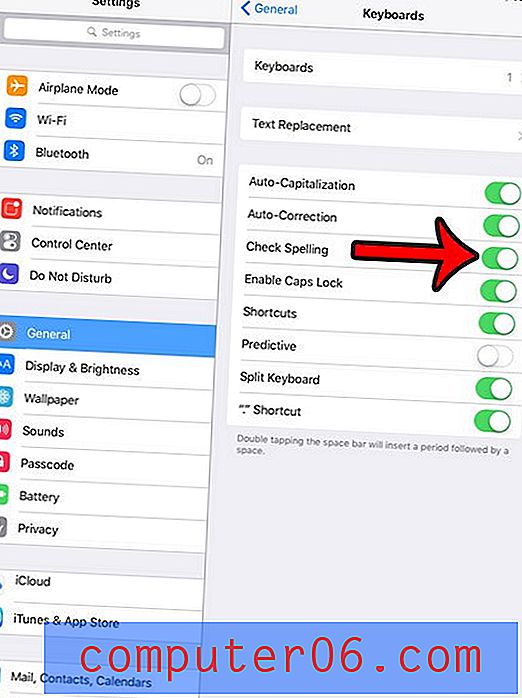
가로 방향에서는보기에 좋지만 iPad에서 무언가를 읽거나보고 있습니까? 그러나 iPad가 회전하지 않습니까? 필요에 따라 세로 방향과 가로 방향을 전환 할 수 있도록 방향 잠금을 활성화 또는 비활성화하는 방법에 대해 알아 봅니다.